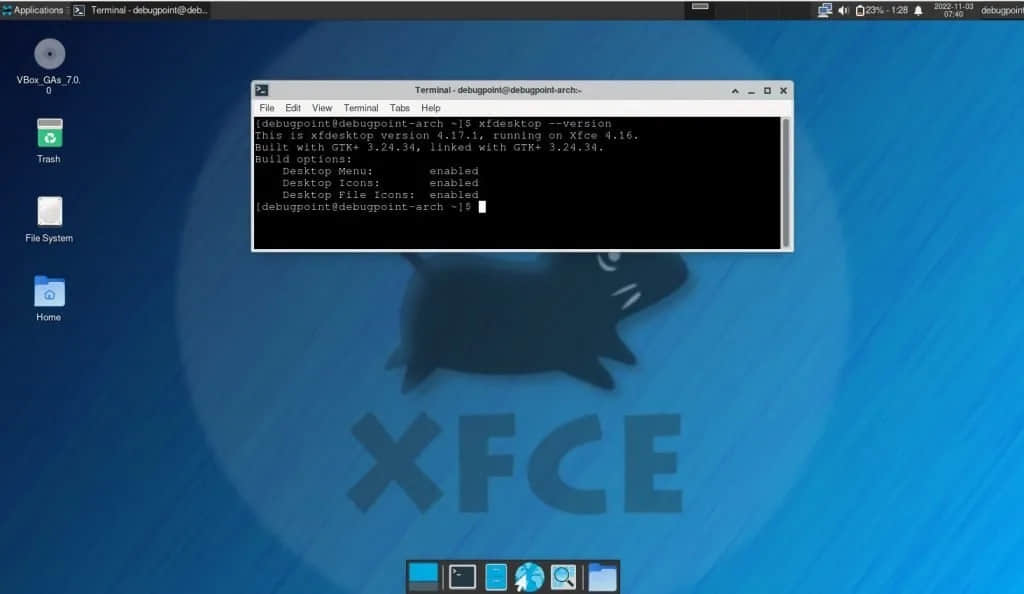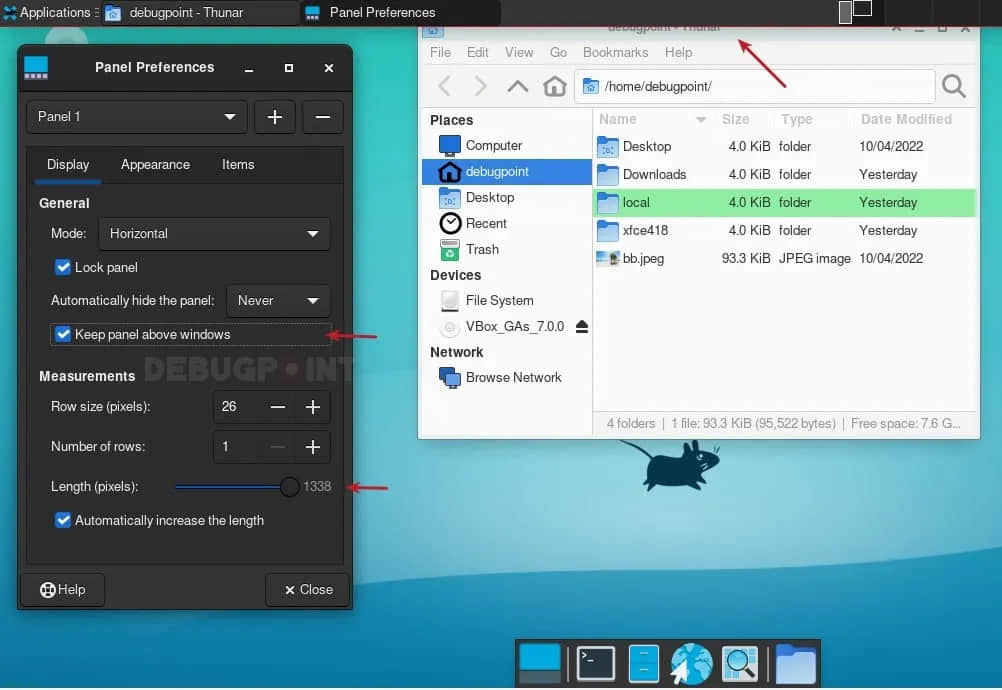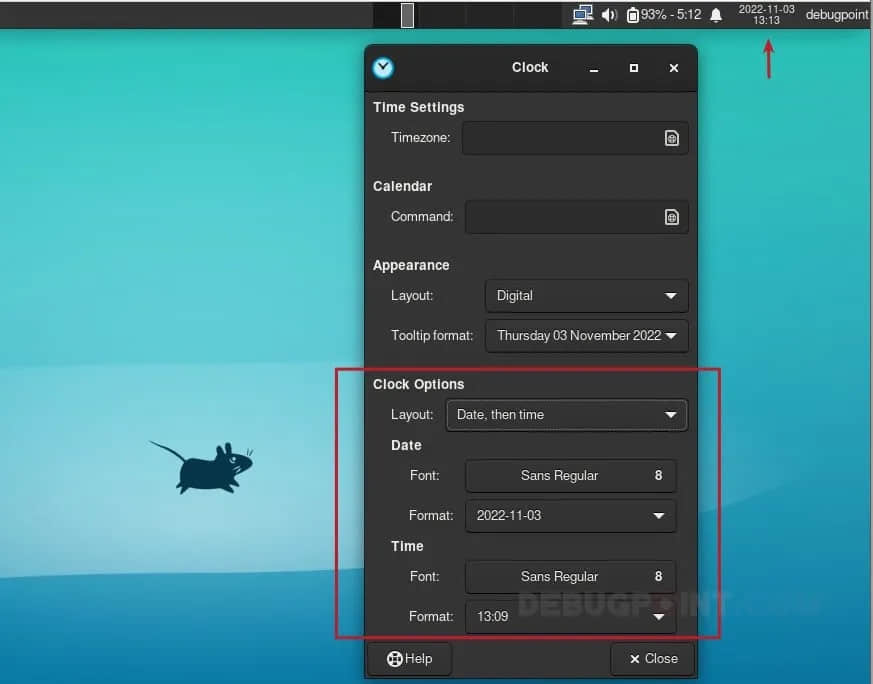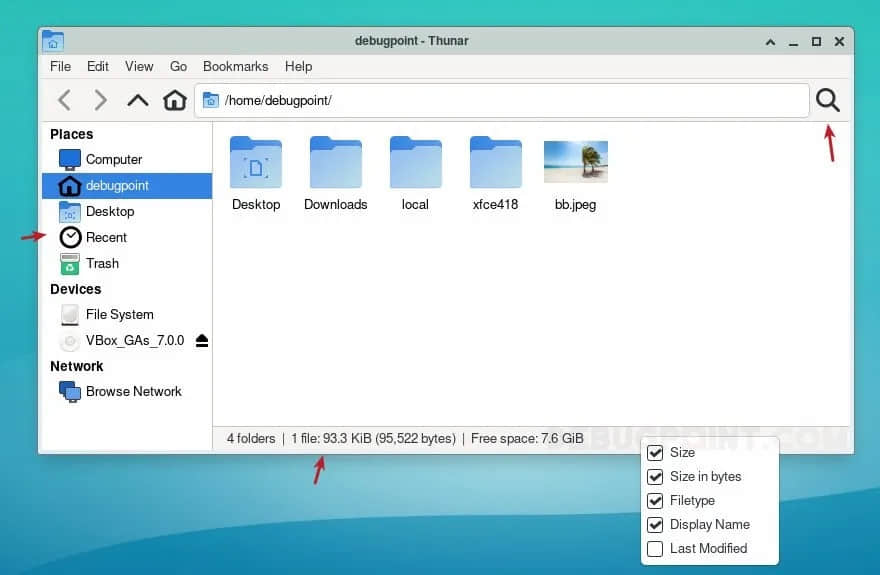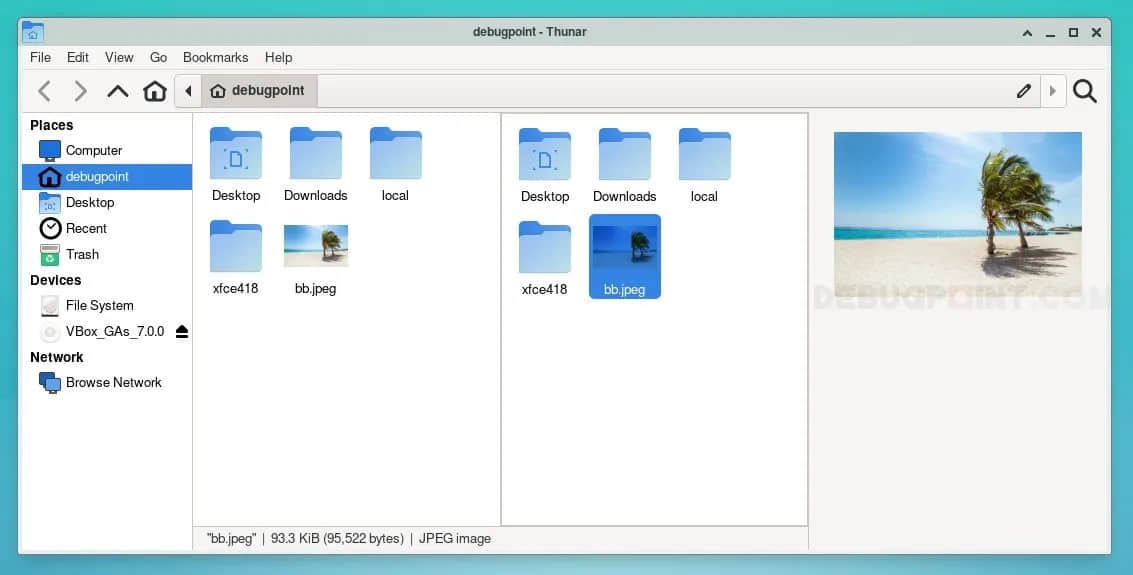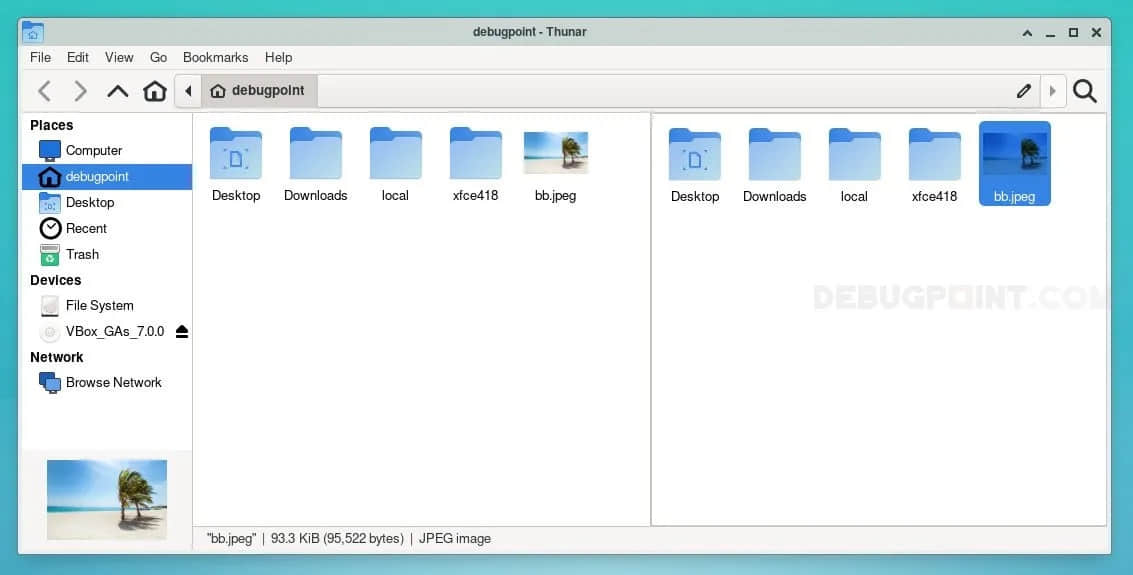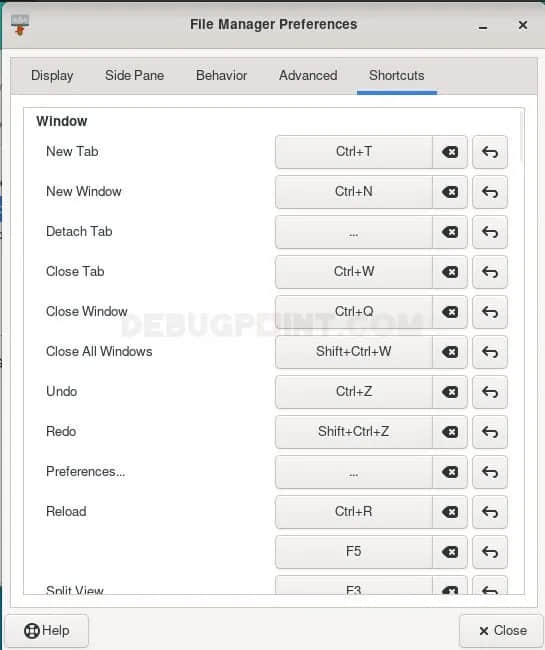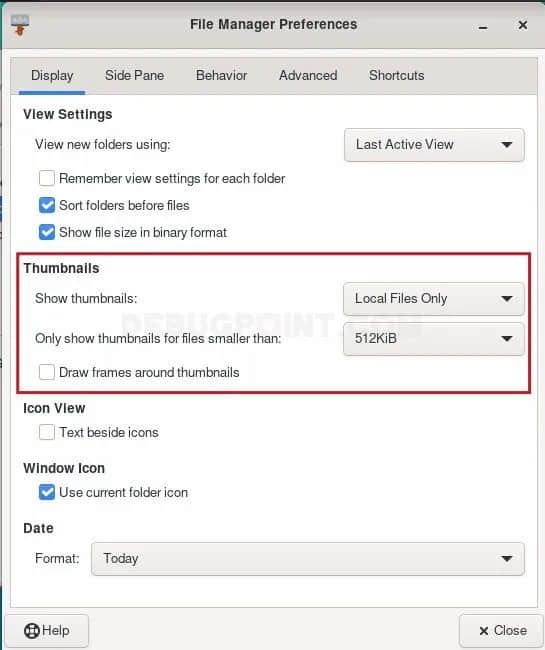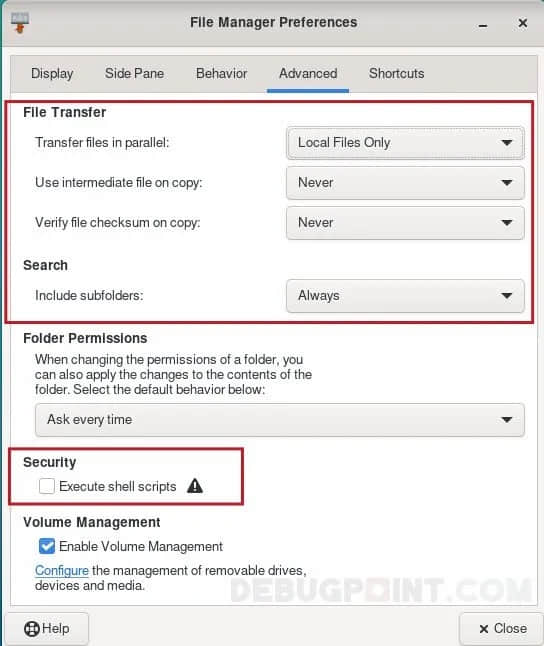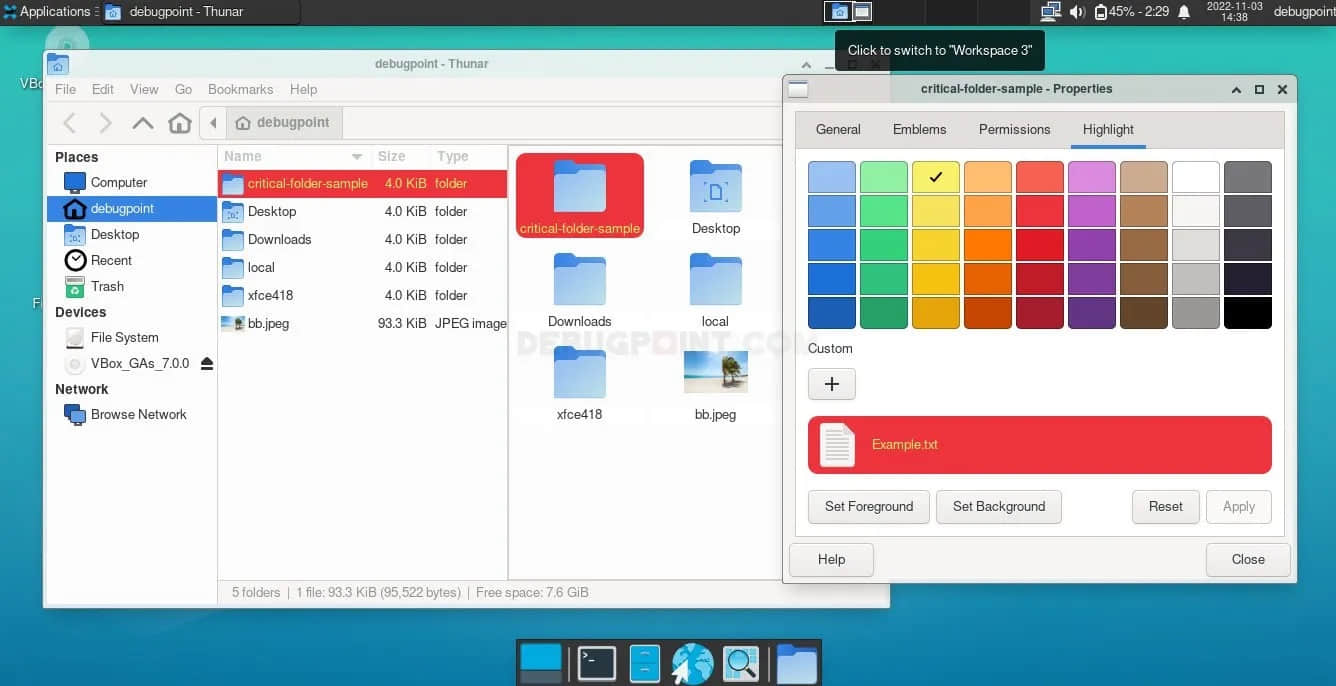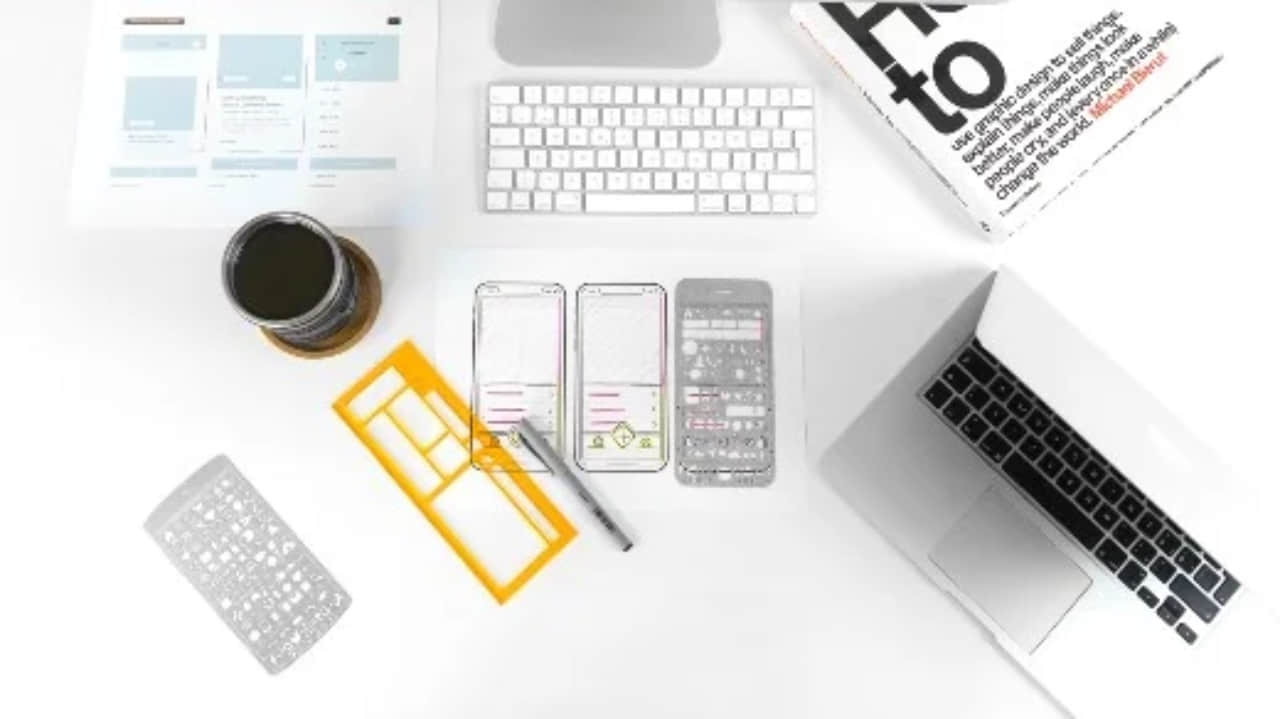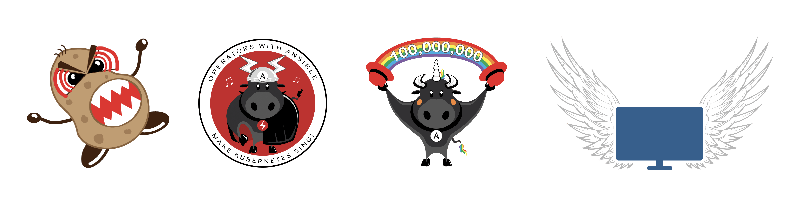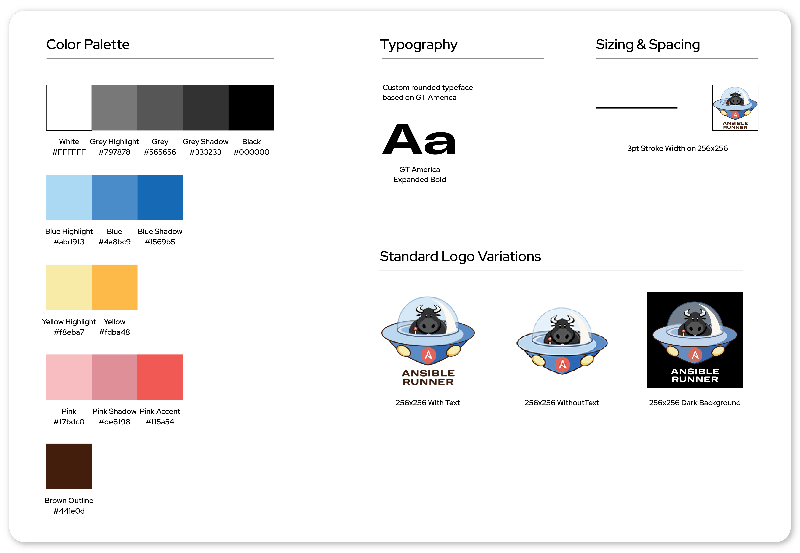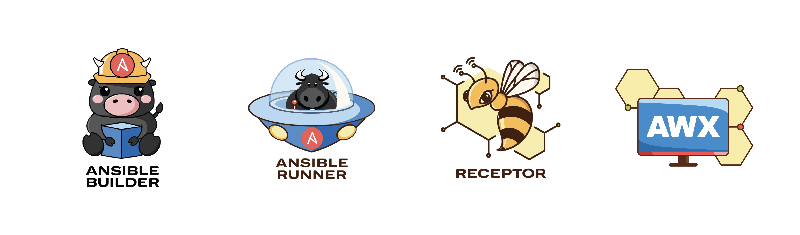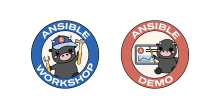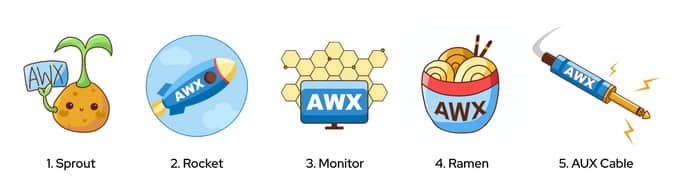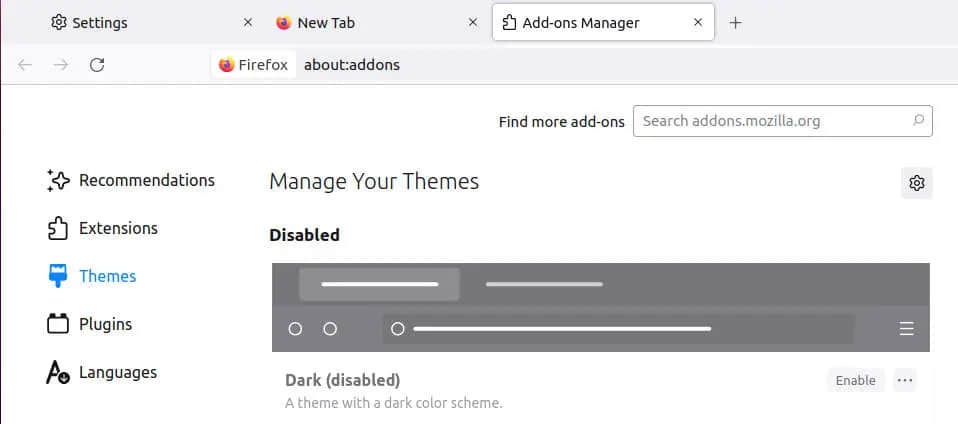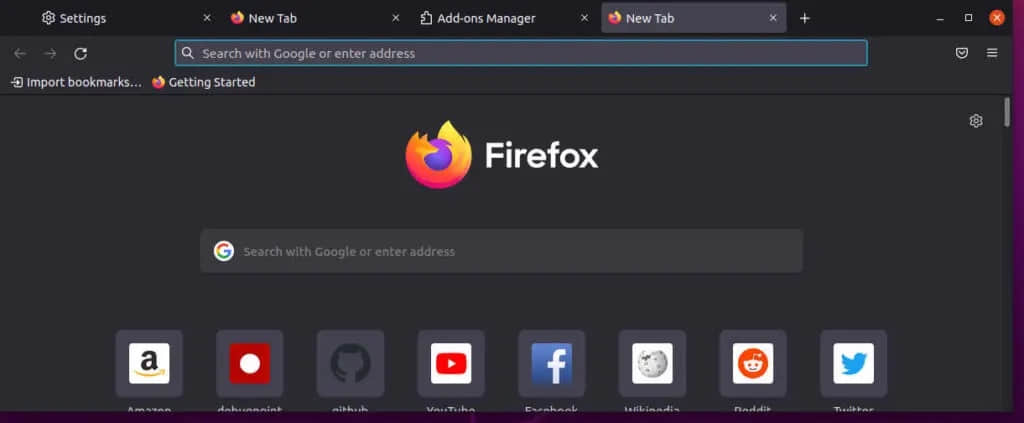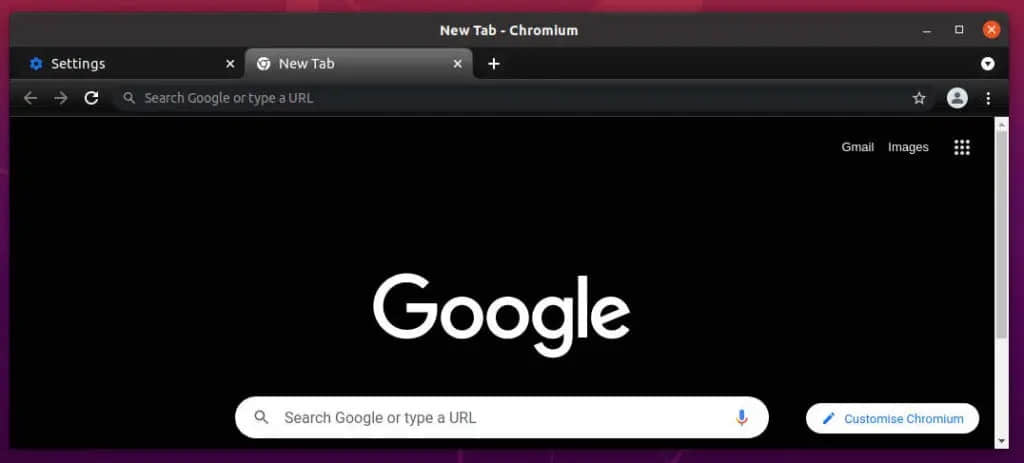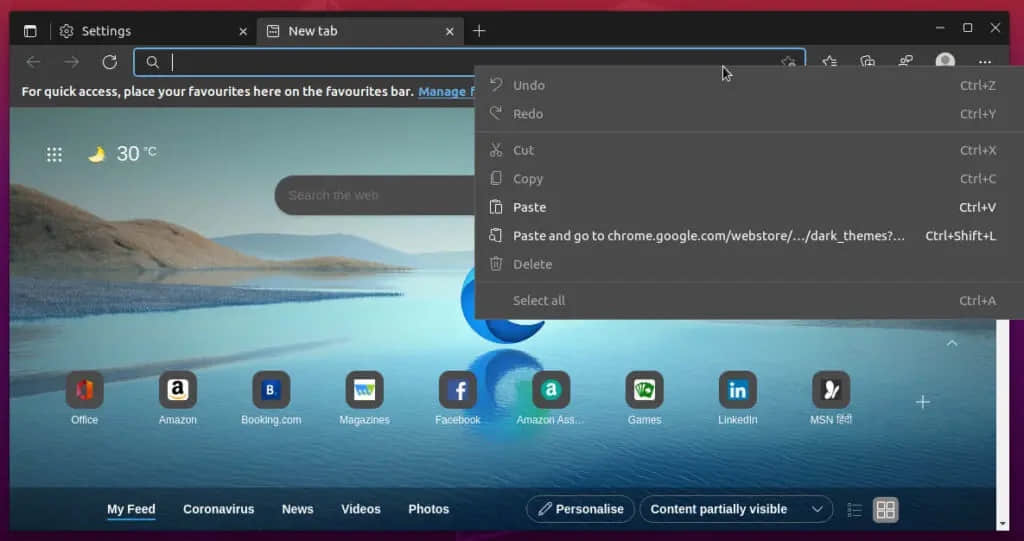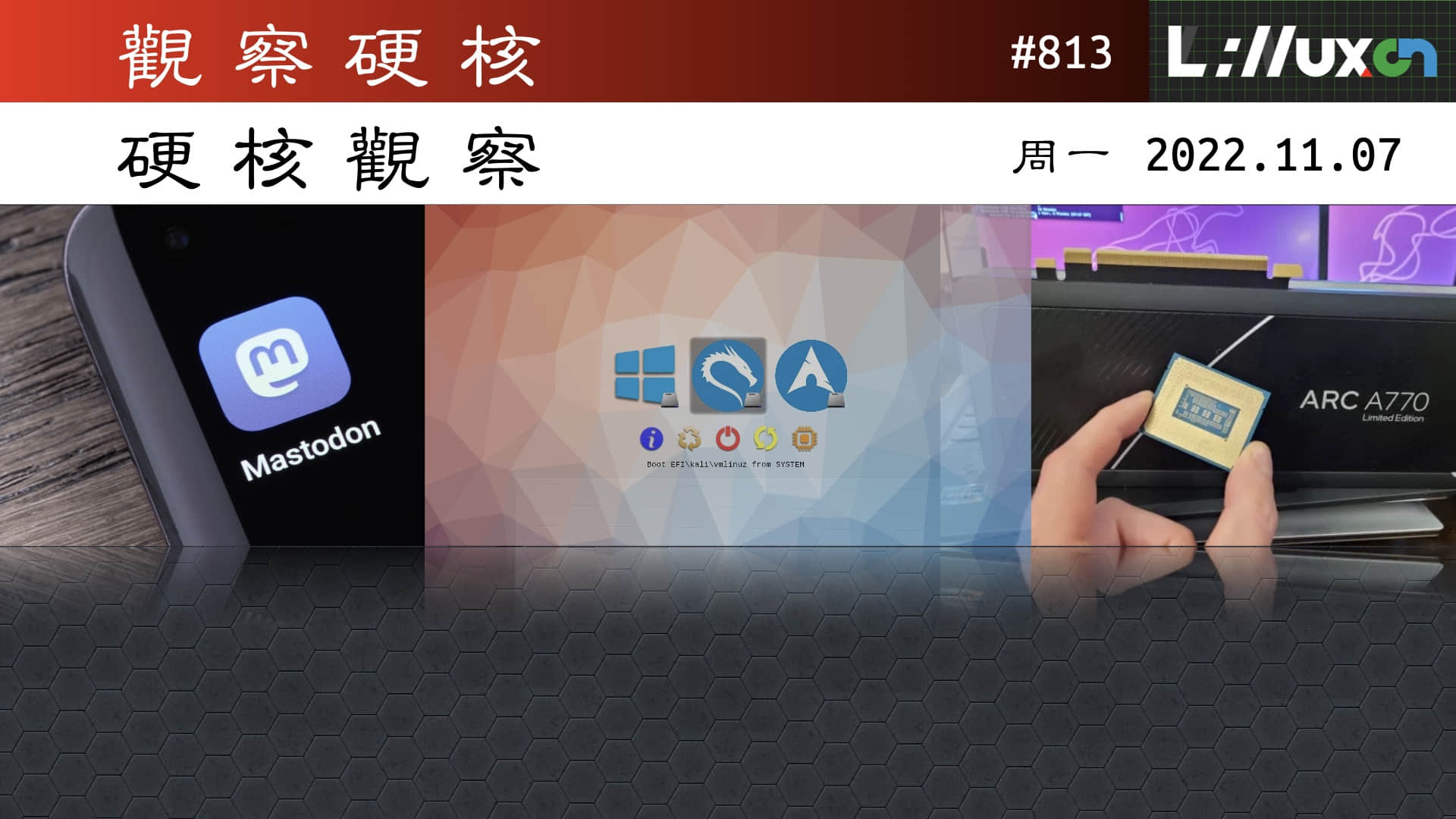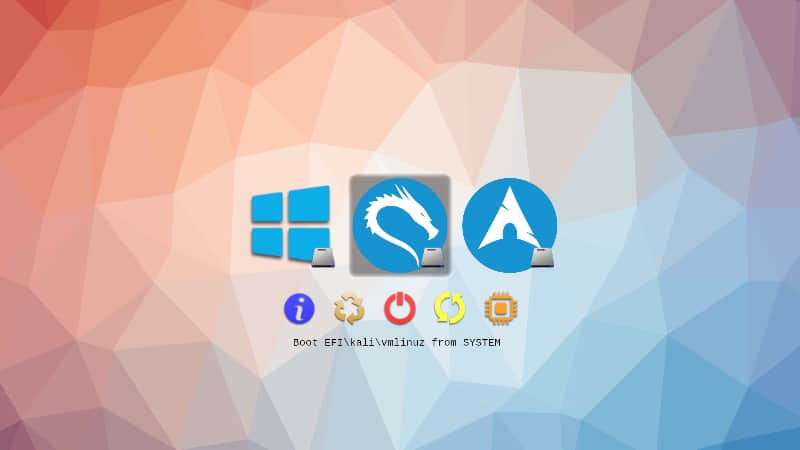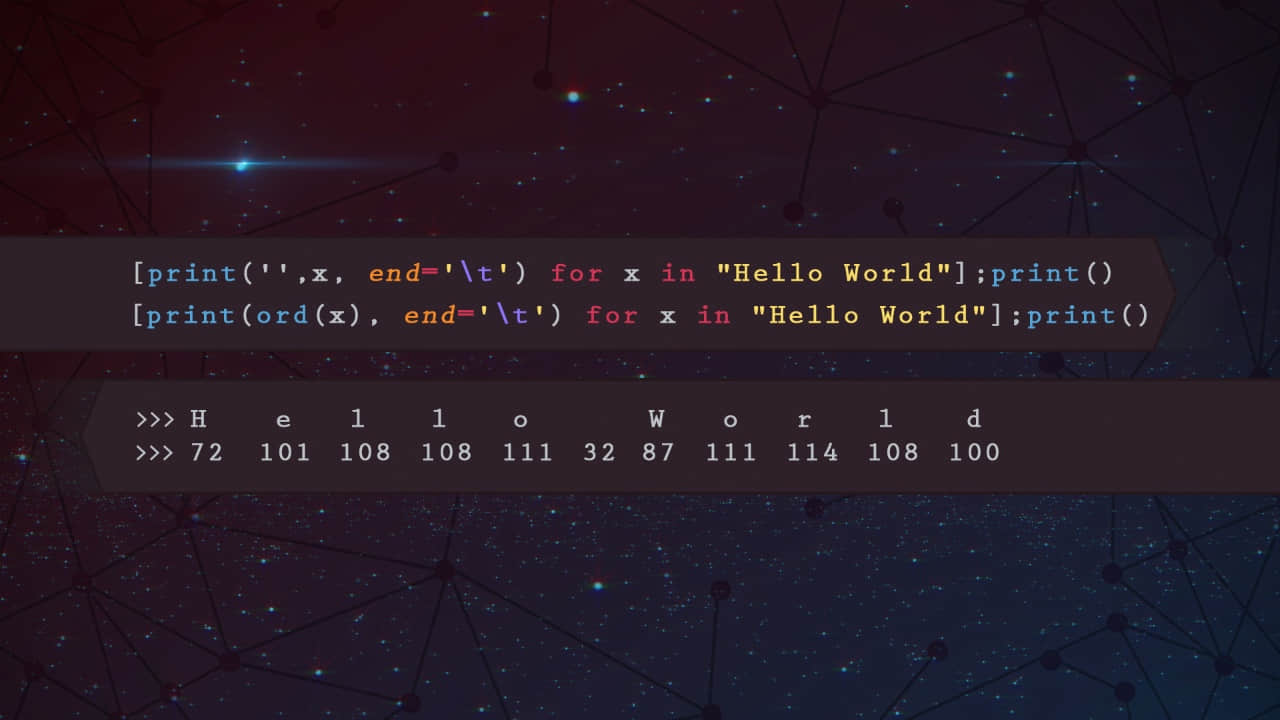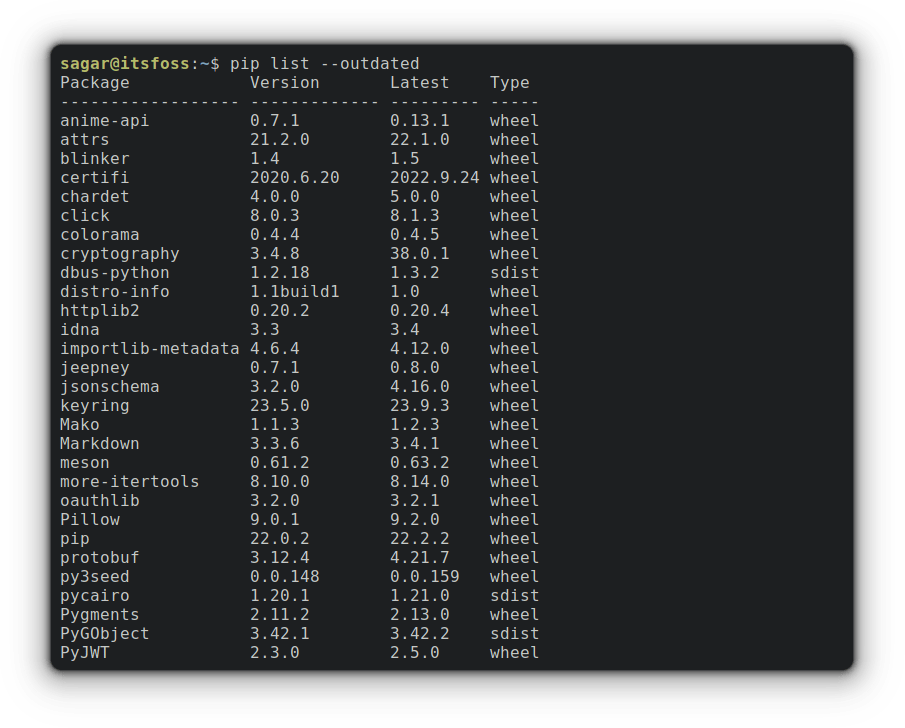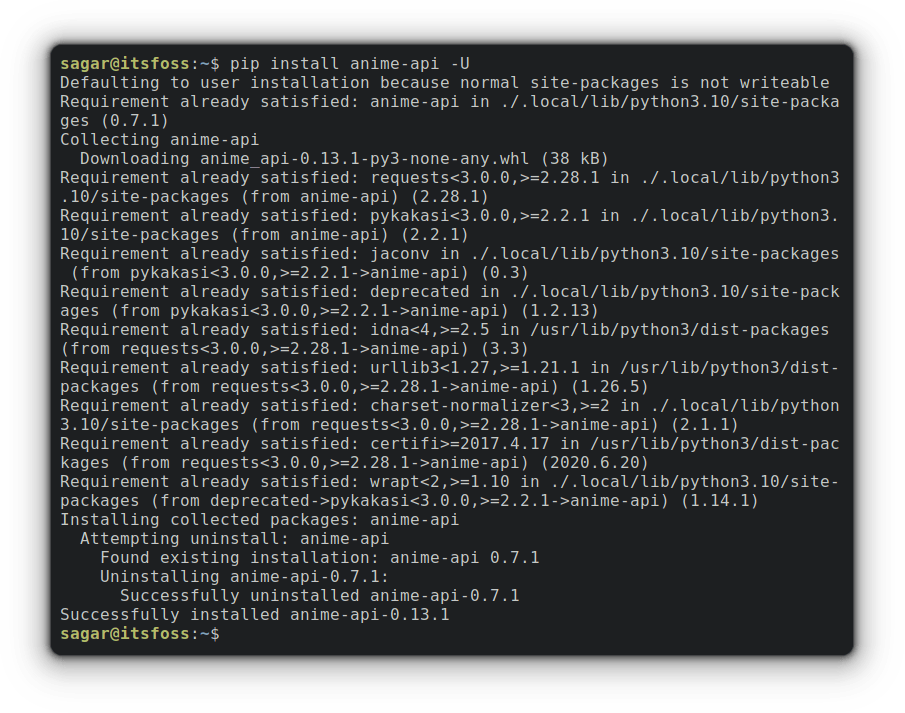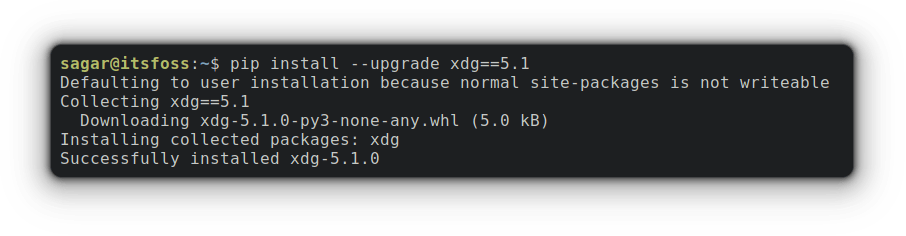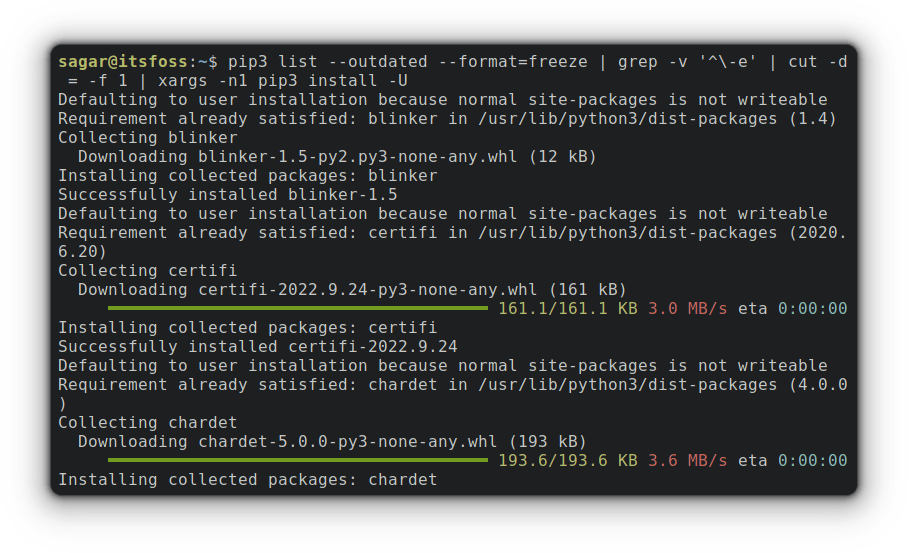了解 Ansible 的新徽标是如何根据相关人员的意见开发的,以确保整个项目的品牌一致性。
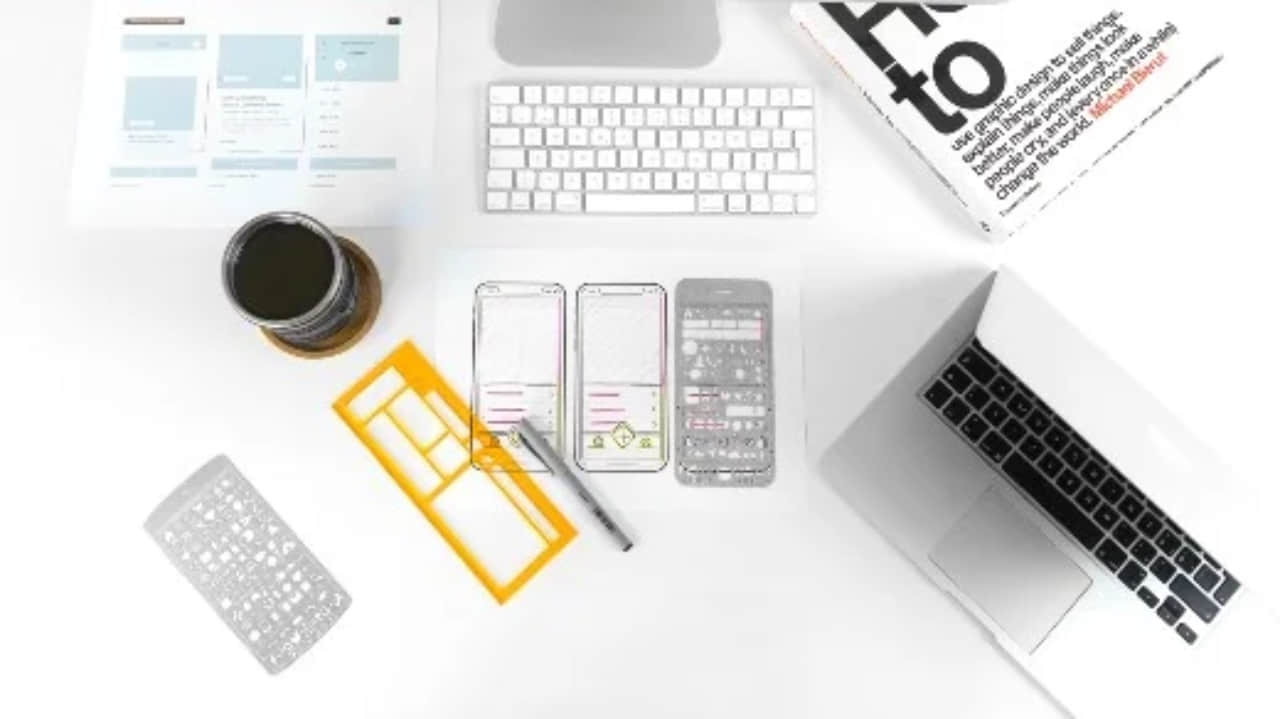
作为红帽的用户体验(UX)设计和 Ansible 产品团队的交互设计师,我们花了大约 6 个月的时间为 Ansible 社区设计了一系列徽标。这件事其实在更早的时候就开始了,当时一位项目经理要求我们为一个幻灯片提供一个 “快速而简单” 的徽标。在收集了一些需求后,我们在几天内就向相关人员展示了一个徽标,而且没有经过太多调整。几个月后,另一个相关人员说他们也需要类似的徽标,所以我们重复了这个过程。
于是,我们注意到一个模式:像这样的徽标资源不仅仅代表个人的要求,而是整个 Ansible 项目的共同需要。在完成了几个徽标要求后,我们有了一系列临时的设计,但在没有意识到品牌和设计惯例的情况下,这可能给整个 Ansible 的品牌视觉造成了不一致。随着这个徽标系列的增加,我们认识到了这个迫在眉睫的问题,并需要解决它。
我们的解决方案是创建一个 Ansible 设计系统,这是一个针对品牌的资源,可以指导未来一致的徽标设计。
什么是设计系统?
设计系统是一个可重复使用的资源和指导方法的集合,有助于告知任何数字产品套件的视觉语言。设计系统创造了一些模式,将独立的产品整合在一起,并通过可扩展性和一致性提升品牌。
特别是在一个有多种产品的大公司里,如果没有标准化,扩展起来就不容易,因为不同的团队对每个产品都有贡献。设计系统可以作为每个团队建立新资产的基线。有了标准化的外观和感觉,产品在整个组合中被统一为一个家族。
从头构建一个设计系统
在收到相关人员提出的为 Ansible 开源社区(如 Ansible Builder、Ansible Runner 和Project Receptor)创建徽标的一系列要求后,我们决定为我们的工作流程设计一个结构,并创建一个单一的事实来源,为之努力。
首先,我们对现有的徽标进行了视觉审计,以确定我们要做的是什么。Ansible 的原始徽标系列由四个主要图像组成:代表 AWX 的 Angry Spud,代表 Ansible 核心/引擎的 Ansibull,以及代表 AWX 的带翅膀的显示器。大部分的徽标都是用一致的红色阴影和公牛的形象联系在一起的,但是笔画的宽度、笔画的颜色、线条的质量和排版复杂而多样。
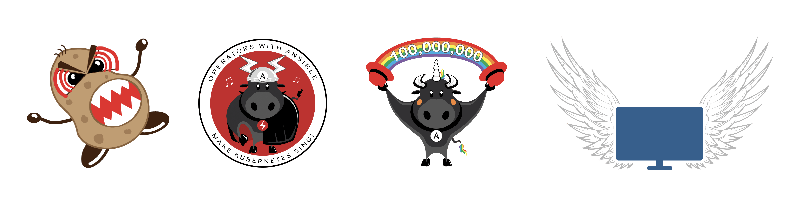
Angry Spud 使用棕褐色的轮廓和手绘风格,而 Ansibull 则是一个对称的几何矢量图。AWX 显示器是一个异类,它有细线画的翅膀,蓝色的矢量矩形,以及古英语字体(这里没有包括在内,但与家族中其他使用现代无衬线的字体相比,它是一个例外)。
确立新的设计标准
考虑到调色板、排版和图像,我们产生了一个一致的构图,以 Ansibull 代表所有核心的 Ansible 产品,以及大胆的线条和充满活力的颜色。
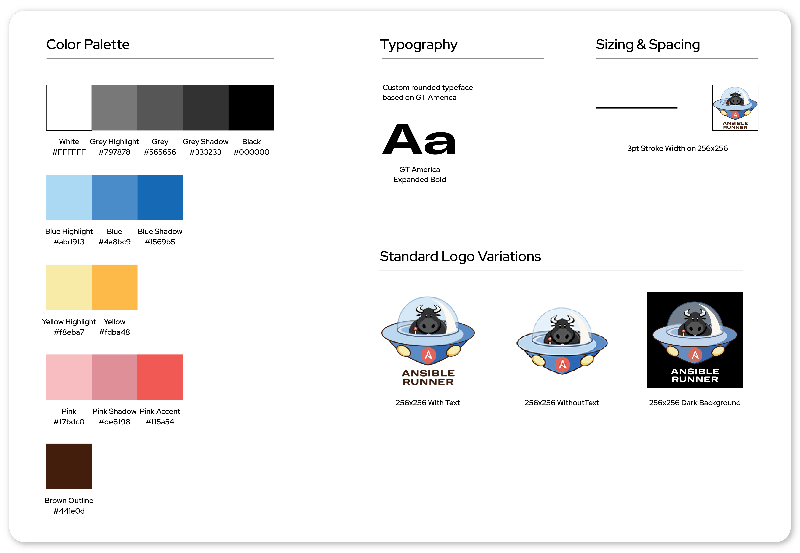
新的 Ansible 社区徽标设计风格指南详细说明了 Ansible 产品徽标的调色、排版、尺寸、间距和徽标变化。
新的风格指南展示了一种全新的、现代的定制字体,该字体基于瑞士独立字体厂商 Grilli Type 的 GT America 字体。我们为该字体创造了一个柔和的外观,通过圆润每个字母某些角落来配合图像的圆润度。
我们决定通过在光谱中加入更多的颜色并以原色为基础,设计一个更生动、更饱和、更普遍的调色板。新的调色板以浅蓝色、黄色和粉红色为主色调,每种颜色都有较浅的高光和较深的阴影。这种更广泛的颜色范围使系统内有更多的灵活性,并引入了 3D 的外观和感觉。
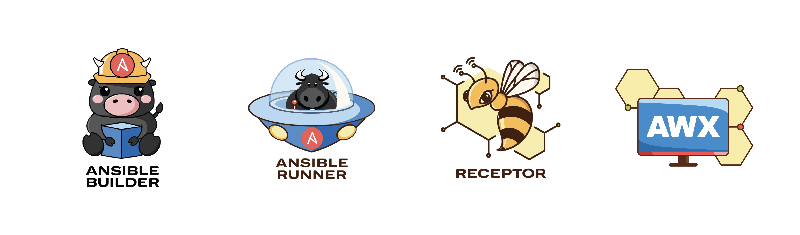
我们还引入了新的图像,如 Receptor 和 AWX 徽标中的六边形,以保持视觉上的连续性。最后,我们确保每个徽标在浅色和深色背景上都能使用,以获得最大的灵活性。
拓展设计组合
一旦我们建立了核心徽标系列,我们就开始为 Ansible 服务创建徽章,如 Ansible Demo 和 Ansible Workshop。为了将服务与产品区分开来,我们决定将服务图形包围在一个圆圈中,圆圈中包含了相同的定制排版的服务名称。新的服务徽章显示了幼儿版的 Ansibull(来自 Ansible Builder 的徽标)正在完成与每个服务相关的任务,例如 Ansible Demo 指向白板,Ansible Workshop 则使用构建工具。
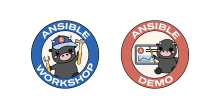
利用开放源码进行设计决策
最初的 AWX 徽标受到了摇滚乐图像的影响,如翅膀和重金属字体(此处省略)。

(Fiona Lin and Taufique Rahman, CC BY-SA 4.0)
Ansible 社区的一些成员,包括红帽多样性和包容性小组,提请我们注意,这些元素类似于仇恨团体使用的图像。
考虑到原徽标的社会影响,我们必须迅速与 Ansible 社区合作,设计一个替代徽标。我们没有像最初的徽标那样闭门造车,而是扩大了项目的范围,仔细考虑了更多的相关人员,包括 Ansible 社区、红帽多样性和包容性小组,以及红帽法律团队。
我们开始了头脑风暴,向 Ansible 开源社区征求意见。Ansible 的一位工程师 Rebeccah Hunter 在草图绘制阶段做出了贡献,后来成为我们设计团队中的一员。让一大群相关人员参与进来的挑战之一是,我们对新的徽标概念有了各种各样的想法,比如一条辅助电缆、一碗拉面等等。
我们勾画了五个社区贡献的徽标创意,每个徽标都有不同的品牌视觉:一个芽、一个火箭、一个显示器、一碗拉面和一个辅助电缆。
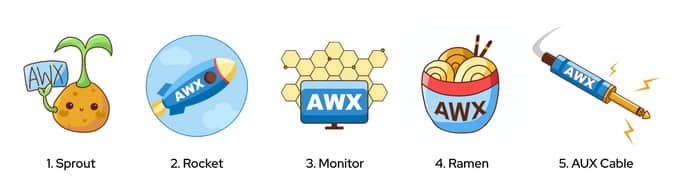
在完成这些初步的概念草图后,我们建立了一个虚拟的投票机制,并在整个迭代过程中使用。这个投票系统使我们能够利用社区的反馈,从五个初始概念缩小到三个:火箭、一碗拉面和显示器。我们在这三个方向上进一步迭代,并通过专门的 Slack 频道进行反馈,直到我们找到一个符合社区愿景的方向,即 AWX 显示器。

以社区的意见为指导,我们围绕显示器为 AWX 打造了徽标概念。我们保留了原徽标中的显示器元素,同时使其外观和感觉现代化,以配合我们更新的设计系统。我们使用了更鲜艳的色调,更简洁的无衬线字体,以及来自 Project Receptor 徽标的元素,包括六角形图案。
通过从一开始就与我们的社区接触,我们能够在公开场合进行设计和迭代,所有相关人员都有一种包容感。最后,我们认为这是取代一个有争议的徽标的最好方法。最终的版本被移交给了红帽法律团队,在获得批准后,我们用这个新的徽标替换了所有的现有资产。
主要收获
为设计系统创建一套规则和资源,使你的数字产品全面保持一致,消除品牌混乱,并实现可扩展性。
当你探索在自己的社区建立一个设计系统时,你可能会从我们在这条路上学到的这些关键经验中受益:
- 用设计系统来扩展新的徽标,比没有设计系统要容易得多。
- 当你使用投票系统来验证结果时,杂乱无章的设计方案就会变得不那么令人生畏。
- 将大量受众的注意力引向三套方案,可以消除决策疲劳,集中社区反馈。
我们希望这篇文章能够提供用于开源社区的设计系统的启示,并帮助你认识到在早期开发一个系统的好处。如果你正在创建一个新的设计系统,你有什么问题?如果你已经创建了一个,你学到了什么教训?请在评论中分享你的想法。
(图像来自:Fiona Lin and Taufique Rahman, CC BY-SA 4.0)
via: https://opensource.com/article/21/4/ansible-community-logos
作者:Fiona Lin 选题:lujun9972 译者:MareDevi 校对:wxy
本文由 LCTT 原创编译,Linux中国 荣誉推出